Windows 11のフォトアプリのファイルシステムエラーを修正:効果的な迅速で簡単な解決策

Windows 11のフォトアプリでファイルシステムエラーが発生していませんか? ストレスなくスムーズに画像を表示できる、実証済みの解決策をご紹介します。ステップバイステップのガイドで、すぐに問題を解決できます。
Googleブック検索には、無料で公開されている書籍、雑誌、文書が何千冊も掲載されています。オンラインで読むことはできますが、オフラインで読みたい場合はどうすればよいでしょうか?ほとんどの人が常にインターネットに接続しているわけではないので、Googleには書籍をダウンロードする機能が組み込まれているはずです。旅行中にインターネットに接続できない場所で書籍を読みたい場合はどうすればよいでしょうか?Googleブックダウンローダー(リンクがダウンしているようですので、直接ダウンロードしてください(https://www.addictivetips.com/app/uploads/software/GBD-0.1.0.alpha8.zip))は、Googleから直接書籍をダウンロードし、PDF形式で保存できる便利なツールです。
更新: Googleブックスをダウンロードするための新しいツールをお試しください。Windowsの場合は、こちらへ。Macの場合は、こちらへ。
仕組みはこうです。ダウンロードするには、書籍コードを入力する必要があります。しかし、書籍コードは一体どこにあるのでしょうか?URLに記載されています。下のスクリーンショットを見ると、より明確に分かります。

書籍コードは、「id=」の後から「&」の前までの異なる文字のセットです。私の場合、書籍コードは「_kYBqLc5QoQC」です。この書籍コードをツールに入力し、「チェック」を押してください。
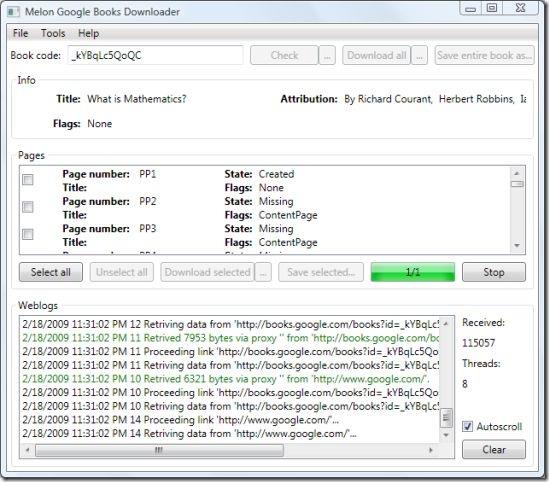
ページごとにデータの取得が開始されます。処理が完了したら、「すべてダウンロード」をクリックしてください。これにより、書籍のすべてのページが1ページずつダウンロードされます。ダウンロードに多少時間がかかりますが、進行状況バーで状況を確認できます。
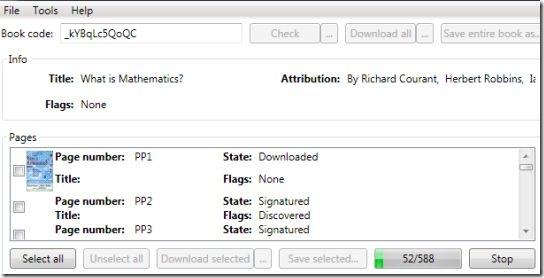
作業が完了したら、「ブック全体を名前を付けて保存」ボタンをクリックして、PDF形式で任意の場所に保存してください。とても簡単です。お楽しみください!
追記:この方法でうまくいかない場合は、別の方法をお試しください。Firefoxブラウザをお使いの場合は、GreeseMonkeyアドオンとGoogle Book Downloaderスクリプトをダウンロードしてください。これで、books.google.comで書籍を閲覧する際にダウンロードボタンが表示されるようになります。🙂
Windows 11のフォトアプリでファイルシステムエラーが発生していませんか? ストレスなくスムーズに画像を表示できる、実証済みの解決策をご紹介します。ステップバイステップのガイドで、すぐに問題を解決できます。
Windows 11 で BitLocker 暗号化を有効にする手順ガイドをご覧ください。専門家のヒントを活用してデータを簡単に保護し、PC に最高レベルのセキュリティを確保しましょう。
Windows 11 HDMI 2.1 4K 120Hz エラーでお困りですか?画面が真っ黒になったり、ちらついたり、リフレッシュレートの問題が発生したりしても、4K ゲームや動画をスムーズに楽しめるよう、実証済みの解決策をご紹介します。ステップバイステップのガイド付き。
Windows 11のスタートアップ修復機能を使って、起動時の問題を素早く診断・修復する方法をご紹介します。データを失うことなくPCを復元するためのヒントをまとめたステップバイステップガイド。スムーズなパフォーマンスを実現するために不可欠なトラブルシューティング。
Windows 11のDirectAccess接続エラーでお困りですか?実証済みのステップバイステップの解決策で、シームレスなVPNアクセスを復元し、生産性を向上しましょう。技術的な専門知識は必要ありません!
Windows 11 の Windows Hello PIN リセットエラーでお困りですか? 実証済みのトラブルシューティング手順で、迅速に問題を解決し、ストレスなく安全なログインを取り戻しましょう。スムーズな Windows エクスペリエンスを実現するための最新のヒントも掲載しています。
Windows 11のMicrosoft Storeエラー0x80073D05に悩まされていませんか?アプリのダウンロードをスムーズにするための、実証済みのステップバイステップの解決策をご紹介します。技術的な専門知識は必要ありません。
Windows 11のキャプチャカードで60FPSで信号が出ないという問題でお困りですか?スムーズな60FPSのストリーミングと録画を復元するための実証済みの解決策をご紹介します。シームレスなゲームキャプチャを実現するためのステップバイステップのソリューションです。
Windows 11 のパフォーマンス低下にお悩みですか?Ultimate Performance Plan のステップバイステップの修正方法で、驚異的なスピードを取り戻し、PC を簡単に最適化できます。最新の 2026 ビルドに更新されています。
Windows 11のセーフモードでネットワークエラーが発生して困っていませんか? 実証済みの手順で、迅速に問題を解決し、インターネットアクセスを復旧して、PCをスムーズに動作させることができます。技術的なスキルは必要ありません!







